Samsung NP-R620-FS02RU Инструкция по эксплуатации онлайн
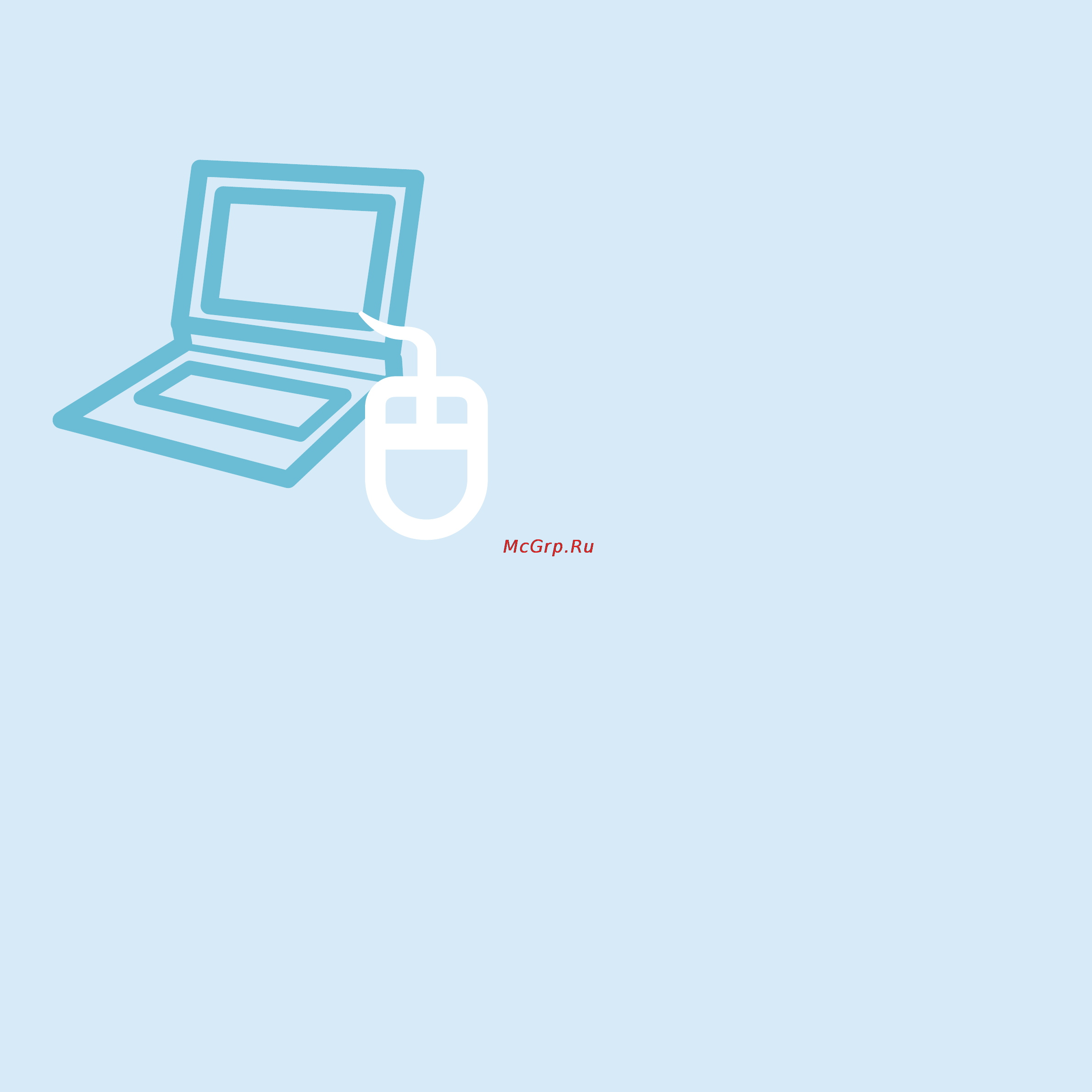
Глава 1.
Начало работы
Характеристики продукта 2
Перед началом использования 3
Содержание 6
Меры предосторожности 7
Правильная осанка при работе с компьютером 21
Важные сведения по безопасности 24
Замена деталей и принадлежностей 26
Уведомления о соответствии нормативным
требованиям 28
СВЕДЕНИЯ О СИМВОЛЕ WEEE 41
Обзор 42
Вид спереди 42
Индикаторы состояния 43
Вид справа 44
Вид слева 45
Вид сзади 46
Вид снизу 47
Включение и выключение компьютера 48
Включение компьютера 48
Выключение компьютера 49
Содержание
- Глава 1 начало работы 1
- Высокопроизводительный ноутбук 2
- Поддержка различных мультимедийных функций 2
- Простые в использовании и удобные функции 2
- Характеристики продукта 2
- Перед началом использования 3
- Прежде чем прочесть руководство пользователя проверьте следующее 3
- Условные обозначения в тексте 3
- Условные обозначения имеющие отношение к мерам предосторожности 3
- Авторское право 4
- Меры предосторожности касающиеся поддержки операционной системы 4
- Сведения о стандарте относительно емкости продукта 4
- Представление решения для восстановления дополнительно 5
- Глава 1 начало работы 6
- Глава 2 использование компьютера 6
- Глава 3 настройка и обновление 6
- Глава 4 устранение неполадок 6
- Глава 5 приложение 6
- Содержание 6
- Меры предосторожности 7
- Предупреждение 7
- Установка 7
- Питание 8
- Предупреждение 8
- Несоблюдение инструкций отмеченных этим знаком может привести к серьезным травмам или смерти 9
- Предупреждение 9
- Использование батареи 10
- Меры предосторожности при использовании адаптера переменного тока 10
- Предупреждение 10
- Питание отключено 11
- Предупреждение 11
- Несоблюдение инструкций отмеченных этим знаком может привести к серьезным травмам или смерти 12
- Предупреждение 12
- Использование 13
- Несоблюдение инструкций отмеченных этим знаком может привести к серьезным травмам или смерти 13
- Предупреждение 13
- Несоблюдение инструкций отмеченных этим знаком может привести к серьезным травмам или смерти 14
- Обновление 14
- Предупреждение 14
- Несоблюдение инструкций отмеченных этим знаком может привести к серьезным травмам или смерти 15
- Предупреждение 15
- Хранение и перемещение 15
- Внимание 16
- Использование батареи 16
- Несоблюдение инструкций отмеченных этим знаком может привести к легким травмам или повреждению устройства 16
- Установка 16
- Внимание 17
- Использование 17
- Несоблюдение инструкций отмеченных этим знаком может привести к легким травмам или повреждению устройства 17
- Внимание 18
- Несоблюдение инструкций отмеченных этим знаком может привести к легким травмам или повреждению устройства 18
- Внимание 19
- Несоблюдение инструкций отмеченных этим знаком может привести к легким травмам или повреждению устройства 19
- Обновление 19
- Хранение и перемещение 19
- Внимание 20
- Несоблюдение инструкций отмеченных этим знаком может привести к легким травмам или повреждению устройства 20
- Предупреждения по предотвращению потери данных управление жестким диском 20
- Правильная осанка 21
- Правильная осанка при работе с компьютером 21
- Положение глаз 22
- Положение рук 22
- Использование времени перерывы 23
- Освещение 23
- Управление громкостью наушники и громкоговорители 23
- Условия эксплуатации 23
- Важные сведения по безопасности 24
- Техника безопасности 24
- Установка системы 24
- Меры предосторожности при эксплуатации 25
- Указание по безопасной работе на ноутбуке 25
- Безопасность при использовании лазера 26
- Все компьютеры с дисководами для компакт дисков или дисков dvd соответствуют всем необходимым стандартам безопасности включая iec 60825 1 лазерные устройства в этих компонентах классифицируются как лазерные устройства класса 1 в соответствии со стандартом по нормам излучения министерства здравоохранения и социальных служб сша если когда либо потребуется обслуживание устройства обратитесь в авторизованный сервисный центр 26
- Замена деталей и принадлежностей 26
- Используйте только детали и принадлежности рекомендованные изготовителем 26
- Обратитесь в справочную службу samsung для получения сведений о том как утилизировать аккумуляторы которые больше невозможно использовать или зарядить при утилизации старых аккумуляторов выполняйте все местные предписания 26
- Утилизация аккумулятора 26
- Общие требования 27
- Подключение и отключение адаптера переменного тока 27
- Требования к кабелю питания 27
- Уведомления о соответствии нормативным требованиям 28
- Указания по беспроводной связи 28
- Другие беспроводные устройства 30
- Использование в определенных средах 30
- Непреднамеренный излучатель в соответствии с частью 15 правил fcc 30
- Соединенные штаты америки 30
- Требования по безопасности и уведомления для сша и канады 30
- Преднамеренный излучатель в соответствии с частью 15 правил fcc 31
- Fcc часть 68 при наличии модема 32
- Канада 33
- Непреднамеренный излучатель в соответствии с ices 003 33
- Преднамеренный излучатель в соответствии с rss 210 33
- Телекоммуникации в соответствии с уведомлением doc для устройств оснащенных ic совместимым модемом 34
- Европейские директивы 35
- Европейский союз 35
- Метка ce европейского союза и уведомления о соответствии 35
- Данные по разрешению использования радиооборудования в странах европы 36
- Информация о производителе 36
- Заявление о соответствии требованиям директивы ес r tte 37
- Чтобы просмотреть заявление о соответствии данного продукта стандартам ес только на английском языке посетите веб узел http www samsung com uk support download supportdownmain do и выполните поиск по номеру модели устройства если заявление о соответствии стандартам для интересующей модели отсутствует на указанном веб узле обратитесь к дистрибьютору 38
- Ограничения для стран европейской экономической зоны 39
- Сведения по использованию телекоммуникационного оборудования в европе 40
- Правильная утилизация батарей данного устройства 41
- Правильная утилизация данного изделия 41
- Сведения о символе weee 41
- Утилизация электрического и электронного оборудования 41
- Вид спереди 42
- Обзор 42
- Перед началом использования 42
- 2 3 4 5 6 7 43
- Индикаторы состояния 43
- Вид справа 44
- 1 3 4 6 7 8 9 5 10 45
- Вид слева 45
- Вид сзади 46
- Вид снизу 47
- Включение и выключение компьютера 48
- Включение компьютера 48
- Индикатор в кнопке питания горит когда 48
- Компьютер 48
- Компьютер включен 48
- Нажмите кнопку питания чтобы включить 48
- Переменного тока 48
- Поднимите панель жк дисплея 48
- Установите батарею и подключите адаптер 48
- Выключение компьютера 49
- Для windows 7 49
- Для windows vista чтобы выключить компьютер нажмите кнопку пуск 49
- Затем выберите завершение 49
- На панели задач 49
- Нажмите кнопку пуск 49
- Работы как показано на рисунке ниже 49
- Чтобы выключить компьютер нажмите чтобы выключить компьютер нажмите завершение работы 49
- Глава 2 использование компьютера 50
- Клавиатура 51
- Клавиши быстрого доступа 51
- При нажатии клавиш перечисленных ниже вместе с клавишей fn можно использовать следующие функции 51
- Функции горячих клавиш и процедуры описаны в следующих разделах 51
- В центре экрана будет отображаться измененное значение яркости 52
- Для управления громкостью используйте сочетание клавиш fn или fn можно отключить звук 52
- Другие функциональные клавиши 52
- Или отменить функцию отключения звука нажав сочетание клавиш fn 52
- Использовать для ввода цифр в 16 дюймовых моделях после нажатия клавиши num lock загорается индикатор num lock и включается цифровая клавиатура 52
- Клавиша application выполнение функций доступных при нажатии правой кнопкой мыши сенсорная панель 52
- На цифровых клавишах цифры напечатаны синим цветом если индикатор num lock выключен путем нажатия клавиш fn цифровые клавиши можно 52
- Регулятор громкости 52
- Управление яркостью дисплея 52
- Цифровые клавиши 52
- Чтобы отрегулировать яркость жк дисплея нажмите клавиши fn или fn некоторое время 52
- Основные функции сенсорной панели 53
- Перед началом использования 53
- Перемещение курсора по экрану 53
- Поместите палец на сенсорную панель и один раз слегка стукните на нужном элементе или один раз нажмите левую кнопку сенсорной панели 53
- С помощью сенсорной панели можно выполнять такие же функции что и при использовании мыши левая и правая кнопки сенсорной панели выполняют такие же функции что и левая и правая кнопки мыши 53
- Сенсорная панель 53
- Слегка коснитесь пальцем сенсорной панели и перемещайте его курсор мыши будет перемещаться соответственно перемещайте палец в том направлении в котором требуется переместить курсор 53
- Функция нажатия 53
- Функция двойного щелчка 54
- Функция перетаскивания 54
- Функция правой кнопки 54
- Функция прокрутки сенсорной панели 54
- Настройка функции жестов 55
- Функция жестов сенсорной панели дополнительно 55
- Функция перемещения 56
- Функция поворота изображения 56
- Функция прокрутки 56
- Функция увеличения уменьшения изображения 56
- Функция включения выключения сенсорной панели 57
- Функция воспроизведения слайд шоу 57
- Odd дополнительно 58
- Вставка и извлечение компакт диска 58
- Дисковод для оптических дисков является дополнительным и может отличаться в разных моделях компьютера подробные технические характеристики можно найти в каталоге 58
- Дисковод компакт диско 58
- Дисковод компакт дисков odd дополнительно 58
- Нажмите кнопку извлечения дисковода для оптических дисков на боковой панели компьютера 58
- Lightscribe это компонент позволяющий во время записи данных печатать на поверхности компакт dvd диска буквы или изображения 59
- Или диск dvd до щелчка 59
- Имеется на 59
- Индикатор состояния дисковода компакт дисков 59
- Использование lightscribe по выбору 59
- Когда откроется лоток вставьте компакт диск 59
- На моделях поставляемых с программой cyberlink dvd suite можно печатать этикетки используя функцию labelprint программы cyberlink dvd suite 59
- Нажмите лоток внутрь до щелчка загорится 59
- Поверхности дисковода компакт дисков дисководы для оптических дисков значит функция lightscribe поддерживается 59
- Подробное описание процедур использования этой функции см в разделе справки программы 59
- Функции lightscribe доступны для дисководов dvd super multi дисководы для оптических дисков поддерживающих технологию lightscribe если логотип lightscribe 59
- Вставка и использование карты памяти 60
- Дополнительно 60
- Универсальное гнездо для карт памяти 60
- Универсальное гнездо для карт памяти дополнительно 60
- Карту можно использовать только после ее форматирования 61
- Компьютер 61
- Отобразится устройство карты нажмите 61
- С помощью двойного щелчка мыши на 61
- Соответствующем диске можно сохранять перемещать и удалять данные 61
- Возьмитесь за конец карточки и извлеките ее 62
- Извлечение карты памяти 62
- Карты на сенсорной панели и выберите форматировать 62
- Компьютер 62
- Нажмите кнопку запуск чтобы выполнить 62
- При первом использовании карты памяти необходимо предварительно ее отформатировать 62
- Форматирование 62
- Форматирование карты памяти 62
- Щелкните правой кнопкой мыши устройство 62
- Вставка платы card 63
- Дополнительно 63
- Извлечение платы card 63
- Слот для платы express 63
- Слот для платы express дополнительно 63
- Использование внешнего устройства отображения особенно удобно во время презентаций или просмотра видео или фильма по телевизору 64
- Перед началом использования 64
- Подключение к монитору телевизору 64
- Подключение к порту монитора 64
- Подключение монитора телевизора 64
- Подключите компьютер к порту rgb монитора или телевизора используя кабель монитора 15 контактный 64
- Подключение к порту hdmi дополнительно 65
- Подключите компьютер к порту hdmi монитора или телевизора используя кабель hdmi 65
- Если нажать клавишу удерживая нажатой 66
- Клавишу fn выбранный параметр изменится на другой параметр 66
- Можно переключать устройства отображения с помощью клавиш быстрого доступа 66
- Нажмите один раз сочетание клавиш fn 66
- Например выбор lcd crt dual view 66
- Переключение устройства отображения с помощью клавиш быстрого доступа 66
- Появится экран программы easy display manager в котором можно выбрать устройство отображения 66
- Просмотр с помощью монитора телевизора 66
- Для графических карт ati 67
- Настройка параметров видео в телевизоре hdmi дополнительно 67
- Дляграфическихкартintel 68
- Настройка параметров аудио в телевизоре hdmi дополнительно 69
- Выбор режима двойного просмотра 70
- Использование режима двойного просмотра 70
- Использование окна в режиме двойного просмотра 71
- Отмена режима двойного просмотра 71
- Использование звукозаписи 72
- Настройка громкости с помощью клавиатуры 72
- Настройка громкости с помощью программы регулировки громкости 72
- Регулировка громкости 72
- Использование srs 73
- Проводная сеть 74
- Одновременное использование dhcp и фиксированного ip адреса 76
- Беспроводная сеть 78
- Для windows 7 78
- Доступных точек доступа при выборе точки доступа к которой необходимо подключиться появится кнопка подключить 78
- Если щелкнуть значок сетевые подключения 78
- На панели задач отобразится список 78
- Перед началом использования 78
- Подключение к беспроводной локальной сети 78
- При наличии точки доступа с помощью нее можно подключиться к интернету с помощью метода беспроводной локальной сети в windows 78
- Среда беспроводной сети беспроводная локальная сеть это сетевая среда с помощью которой можно устанавливать связь между большим количеством компьютеров из дома или небольшого офиса с помощью беспроводных устройств локальной сети 78
- Проверка состояния соединения сети 80
- Глава 3 настройка и обновление 81
- Можно настроить один из 8 уровней яркости жк дисплея 82
- Настройка яркости жк дисплея с помощью клавиш fn или fn 82
- Перед началом использования 82
- Управление яркостью жк дисплея 82
- Управление яркостью с помощью клавиатуры 82
- Яркость жк дисплея можно увеличить до 8 уровня и снизить до 1 уровня нажав одновременно клавиши fn 82
- Вход в программу настройки bios 83
- Настройка bios setup 83
- Экран настройки bios 84
- В программе настройки необходимо использовать клавиатуру 85
- Клавиши в программе настройки системы 85
- Установка пароля загрузки 86
- Установка пароля супервизора 86
- Настройка пароля загрузки 87
- Отключение пароля 87
- Установка пароля для жесткого диска пароль дополнительно 87
- Установка пароля пользователя 87
- Ahci hdd а затем нажмите клавишу f6 чтобы перейти вверх к первому элементу 88
- Выберите меню boot в программе настройки 88
- Изменение последовательности загрузки 88
- Нажмите клавишу f10 для сохранения 88
- Нажмите кнопку вниз чтобы перейти к пункту 88
- Параметров и выхода из меню настройки теперь высший приоритет загрузки имеет жесткий диск 88
- По умолчанию высший приоритет загрузки имеет дисковод cd rom dvd пример выполняемых действий для присвоения высшего приоритета загрузки жесткому диску приведен ниже 88
- При выбранном 88
- Элементе boot device priority 88
- Добавление модуля памяти 89
- Увеличение памяти 89
- Батарея 91
- Затем извлеките ее 91
- И переверните компьютер установив его на ровную поверхность 91
- Отключите систему закройте жк дисплей 91
- Перед началом использования 91
- Потяните наружу фиксаторы батареи а 91
- При работе компьютера от аккумулятора без подключения источника питания переменного тока см следующие инструкции литиево ионная батарея поставляется с данным компьютером 91
- Установка и снятие батареи 91
- Зарядка батареи 92
- Измерение оставшегося заряда батареи 93
- Использование для просмотра сочетания клавиш 93
- Проверка заряда батареи по значку на панели задач 93
- Просмотр состояния на батарее 93
- Сведения о времени использования батареи 93
- Использование функции калибровки батареи 94
- Продление времени использования батареи 94
- Уменьшение яркости жк дисплея 94
- Использование порта кодового замка 95
- Вопросы и ответы 114 96
- Глава 4 устранение неполадок 96
- Использование программы нoсиteль для bocctahobлehия cиctemы дополнительно 97 96
- Переустановка windows 7 vista для windows 7 и windows vista только для поддерживаемых моделей 110 96
- Восстановление restore функция которая восстанавливает предыдущее состояние компьютера после возникновения проблемы 97
- Дополнительно 97
- Использование программы нoсиteль для bocctahobлehия cиctemы 97
- Использование программы нoсиteль для bocctahobлehия cиctemы дополнительно 97
- Нoсиteль для bocctahobлehия cиctemы это программа которая позволяет выполнить резервное копирование или восстановление жесткого диска при возникновении проблем с компьютером она также предоставляет функцию системного программного обеспечения system software которая позволяет установить или создать резервные копии драйверов устройств и системных программ необходимых для надлежащей работы устройства 97
- Резервное копирование backup функция которая создает резервную копию данных на компьютере 97
- Системное программное обеспечение system software функция которая выполняет повторную установку или резервное копирование драйверов устройств и прикладных программ которые требуются системе 97
- Функции программы нoсиteль для bocctahobлehия cиctemы 97
- Восстановление исходного состояния 98
- Восстановление полного резервного 98
- Копирования 98
- Общее восстановление полное восстановление восстановление данных 98
- С помощью этой функции можно легко восстановить предыдущее устойчивое рабочее состояние компьютера когда компьютер перестает работать надлежащим образом или не загружается из за неполадок если выполнено резервное копирование данных можно восстановить резервные данные 98
- Функции восстановления 98
- Функция восстановления 98
- Можно выполнить резервное копирование всего диска c или всех данных на другой жесткий диск или dvd диск можно восстановить резервную копию диска или данных с помощью функции восстановления 99
- Можно создать резервную копию системного программного обеспечения хранящегося на жестком диске на другом жестком диске или dvd и повторно установить часть или все программы на компьютере 99
- Функция резервного копирования 99
- Функция системного программного обеспечения system software 99
- Настройка раздела и резервное копирование исходного состояния 100
- Функции восстановления 100
- Восстановление компьютера 101
- Полное резервное копирование 103
- Полное резервное копирование восстановление 103
- Функции резервного копирования 103
- Полное восстановление 105
- Резервное копирование данных 106
- Резервное копирование данных восстановление 106
- Восстановление данных 107
- Использование системного программного обеспечения 108
- Обеспечения 108
- Установка системного программного 108
- Функция системного программного обеспечения system software 108
- Программного обеспечения 109
- Резервное копирование системного 109
- Для windows 7 и windows vista только для поддерживаемых моделей 110
- Переустановка windows 110
- Переустановка windows 7 vista 110
- Переустановка windows 7 vista для windows 7 и windows vista только для поддерживаемых моделей 110
- Вариант установки 111
- Если появляется окно установки windows 111
- Когда отобразится следующее окно выберите 111
- Когда появится экран соглашения с 111
- Окно выбора установки windows 7 111
- Окно выбора установки windows vista 111
- Пользователем выберите я принимаю условия лицензии и нажмите кнопку далее 111
- Щелкните кнопку установить когда появляется окно выбора вариантов обновления щелкните необходимый элемент 111
- Выполните регистрацию следуя инструкциям на 112
- Когда появится окно с запросом на место 112
- После завершения регистрации отобразится 112
- При выборе параметра пользовательская будут последовательно выполняться процедуры начиная с шага 6 при выборе параметра обновить будут последовательно выполняться процедуры начиная с шага 7 112
- Продолжится установка windows в процессе 112
- Рабочий стол windows 112
- Установки компьютер перезагрузится 3 раза если после перезагрузки появится сообщение press any key to boot from cd or dvd нажмите любую клавишу чтобы выполнить загрузку с компакт диска или dvd диска не нажимайте никакие клавиши 112
- Установки операционной системы выберите разделение жесткого диска и нажмите кнопку next далее 112
- Экране windows 112
- Выполнение переустановки когда windows не запускается 113
- Вопросы и ответы 114
- Неполадки связанные с windows 114
- Дисплей 117
- Относительно звука 119
- Проводная лвс 120
- Беспроводная лвс 122
- Игры и программы 126
- Bluetooth 127
- Инструкции по использованию 128
- Blu ray дополнительно 129
- Глава 5 приложение 130
- Технические данные системы могут отличаться в зависимости от модели подробные технические характеристики системы можно найти в каталоге продукции 131
- Характеристики продукта 131
- Зарегистрированные товарные знаки 132
- Глоссарий 133
- Указатель 137
Похожие устройства
- Samsung NP-R520-XA03RU Инструкция по эксплуатации
- Samsung GT-S3310 silver Инструкция по эксплуатации
- Samsung GT-S8000 Инструкция по эксплуатации
- Samsung 2033HD Инструкция по эксплуатации
- Samsung P2350 Инструкция по эксплуатации
- Samsung NP-Q320-FS05RU Инструкция по эксплуатации
- Samsung NP-R519-XA02RU Инструкция по эксплуатации
- Samsung 2243NW Инструкция по эксплуатации
- Samsung 2033SN Инструкция по эксплуатации
- Samsung SCX-4220/XEV Инструкция по эксплуатации
- Samsung 923NW DC Инструкция по эксплуатации
- Samsung GT-E1070 blue Инструкция по эксплуатации
- Samsung YP-Q2CB 8Gb Инструкция по эксплуатации
- Samsung 2233SN Инструкция по эксплуатации
- Samsung P510-XA01RU Инструкция по эксплуатации
- Samsung R505-XA01RU Инструкция по эксплуатации
- Samsung N310-KA01RU Инструкция по эксплуатации
- Samsung R510-FS0WRU Инструкция по эксплуатации
- Samsung Q310-FS09RU Инструкция по эксплуатации
- Samsung R410-XB06RU Инструкция по эксплуатации
Скачать
Случайные обсуждения
Ответы 1
Какие меры предосторожности необходимо соблюдать при подключении кабеля питания?
1 год назад
